php小編小新為您詳細介紹Win11系統中定時關機設定的操作方法。在Win11系統中,定時關機功能能夠幫助使用者合理管理電腦的使用時間,保護電腦硬件,同時也節省電力。想要設定Win11系統的定時關機功能,只需簡單幾步操作即可完成,讓電腦在您設定的時間自動關機,實現智慧化管理。接下來,我們將為您詳細介紹Win11系統中定時關機設定的具體步驟,讓您輕鬆掌握。
win11定時關機在哪裡設定電腦?
1、先右鍵左下角開始選單,開啟運作。

2、在其中輸入shutdown -s -t 7200並回車運行。
(這裡的7200就是定時關機的時間,單位為秒,7200就是2小時後關機)
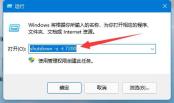
3、這樣就能完成定時關機設定了。

4、如果想要取消定時關機,只要輸入shutdown -a並回車。
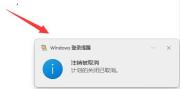
#5、確認後就可以取消定時關機了。
以上是win11定時關機設定在哪? win11定時關機在哪裡設定電腦?詳情的詳細內容。更多資訊請關注PHP中文網其他相關文章!
 如何備份Xbox 360硬盤驅動器?看到簡單的方法! - MinitoolApr 19, 2025 am 12:39 AM
如何備份Xbox 360硬盤驅動器?看到簡單的方法! - MinitoolApr 19, 2025 am 12:39 AM如何備份Xbox 360硬盤驅動器?如果您仍在使用舊的遊戲機,並希望備份整個硬盤以確保遊戲的安全,那麼您來了。在這裡,PHP.CN軟件 - ShadowMaker可以幫助您創建Xbox 360
![[問題固定! ] fsulgk.sys藍屏在窗戶10/11上的死亡屏幕-Minitool](https://img.php.cn/upload/article/001/242/473/174499429681396.png?x-oss-process=image/resize,p_40) [問題固定! ] fsulgk.sys藍屏在窗戶10/11上的死亡屏幕-MinitoolApr 19, 2025 am 12:38 AM
[問題固定! ] fsulgk.sys藍屏在窗戶10/11上的死亡屏幕-MinitoolApr 19, 2025 am 12:38 AMfsulgk.sys藍屏是您最近可能遇到的特定錯誤之一。它可能出乎意料地打斷您的工作。為了找出原因和解決方案,請仔細閱讀PHP.CN網站的指南。
 如何將負數轉換為Google表中的正數-MinitoolApr 19, 2025 am 12:37 AM
如何將負數轉換為Google表中的正數-MinitoolApr 19, 2025 am 12:37 AM您知道免費的在線電子表格編輯器-Google表嗎?您是否知道如何將負數轉換為Google表中的正面? PHP.CN的這篇文章向您展示了實現此目標的幾種方法。
 如何修復Windows Defender 0x800704E8錯誤?Apr 19, 2025 am 12:36 AM
如何修復Windows Defender 0x800704E8錯誤?Apr 19, 2025 am 12:36 AM0x800704E8是Windows Defender更新錯誤,當您嘗試更新Windows Defender時,它通常會發生。那麼,如何擺脫Windows Defender更新錯誤代碼0x800704E8?如果您在這個問題上掙扎,可以遵循此POS
 什麼是Seagate Discwizard?如何為Windows 11下載它? - MinitoolApr 19, 2025 am 12:35 AM
什麼是Seagate Discwizard?如何為Windows 11下載它? - MinitoolApr 19, 2025 am 12:35 AM什麼是Seagate Discwizard? Seagate Discwizard可以與Windows 11合作嗎?如何下載用於Windows 11的Seagate Discwizard並安裝磁盤克隆或數據備份?在這篇文章中,Php.CN將為您提供Seagate Discwizard的概述,這是指南
 如何修復Microsoft-Windows-Powershell事件ID 4103? - MinitoolApr 19, 2025 am 12:34 AM
如何修復Microsoft-Windows-Powershell事件ID 4103? - MinitoolApr 19, 2025 am 12:34 AM當您的計算機具有執行策略限制,損壞的模塊或權限不足時,PowerShell事件ID 4103出現。如何修復它?在PHP.CN網站的這篇文章中,我們將為您深入研究事件ID 4103的解決方案。
 如何修復Halo Waypoint身份驗證錯誤? - MinitoolApr 19, 2025 am 12:33 AM
如何修復Halo Waypoint身份驗證錯誤? - MinitoolApr 19, 2025 am 12:33 AM當他們試圖登錄Halo Waypoint的官方網站時,許多人在計算機上遇到了Halo Way Way驗證錯誤。不用擔心。 PHP.CN的這篇文章介紹了此錯誤的原因和解決方案。
 英雄公司3 PC:發布日期/平台/要求及更多-MinitoolApr 19, 2025 am 12:32 AM
英雄公司3 PC:發布日期/平台/要求及更多-MinitoolApr 19, 2025 am 12:32 AM英雄公司3公司是最新的實時策略遊戲,很多玩家都期待著它的首次亮相。在PHP.CN網站上的這篇文章中,我們將告訴您有關Heroes Company of Heroes 3 PC發布日期,系統的所有信息


熱AI工具

Undresser.AI Undress
人工智慧驅動的應用程序,用於創建逼真的裸體照片

AI Clothes Remover
用於從照片中去除衣服的線上人工智慧工具。

Undress AI Tool
免費脫衣圖片

Clothoff.io
AI脫衣器

AI Hentai Generator
免費產生 AI 無盡。

熱門文章

熱工具

SublimeText3漢化版
中文版,非常好用

MinGW - Minimalist GNU for Windows
這個專案正在遷移到osdn.net/projects/mingw的過程中,你可以繼續在那裡關注我們。 MinGW:GNU編譯器集合(GCC)的本機Windows移植版本,可自由分發的導入函式庫和用於建置本機Windows應用程式的頭檔;包括對MSVC執行時間的擴展,以支援C99功能。 MinGW的所有軟體都可以在64位元Windows平台上運作。

Dreamweaver CS6
視覺化網頁開發工具

mPDF
mPDF是一個PHP庫,可以從UTF-8編碼的HTML產生PDF檔案。原作者Ian Back編寫mPDF以從他的網站上「即時」輸出PDF文件,並處理不同的語言。與原始腳本如HTML2FPDF相比,它的速度較慢,並且在使用Unicode字體時產生的檔案較大,但支援CSS樣式等,並進行了大量增強。支援幾乎所有語言,包括RTL(阿拉伯語和希伯來語)和CJK(中日韓)。支援嵌套的區塊級元素(如P、DIV),

禪工作室 13.0.1
強大的PHP整合開發環境





